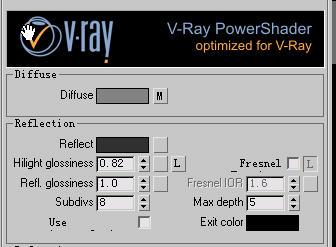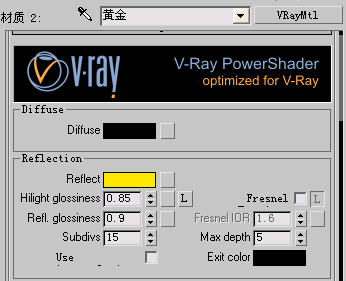|
图22-5 表面色贴图.jpg
图22-6 遮罩贴图
我们单击Blend按钮,进入细部的Blend材质内部设定界面。发现它是由材质1和材质2 及一个遮罩三部分组成。默认是通过混合量来控制的。
基本混合原理:这里混合量特指的就是材质2的含量。也就是说如果混合量为100,则完全显示材质2的效果,同理如果为0,则材质2的含量为0,也就是说会完全显示材质1的效果。如果混合量为50,则二者均分。
显然,本例仅通过混合量无法完成,因为电池腰部的材质混合比较麻烦,只能通过指定一张遮罩图来完成。遮罩的工作原理是:白色的部分显示材质2的效果,而黑色的部分仅显示材质1的效果,我们的遮罩贴图就是根据这个原理绘制出来的。
(4)把以上的原理都搞清楚之后,我们可以进行最终材质设定了。
显然,根据图22-2并结合混合原理进行判断,材质1应设定为贴图反射材质,材质设置效果如图22-7所示。
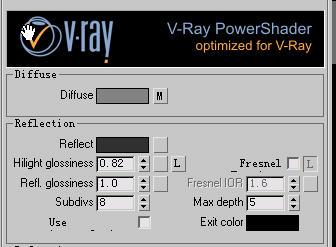 图22-7 贴图反射材质.jpg 图22-7 贴图反射材质.jpg
而材质2应设定为黄金材质,材质参数设置如图22-8所示。
图22-8 黄金材质.jpg
而遮罩的设置只须直接将遮罩图贴入通道就可以了,这里就不说明了。对场景中的所有电池赋予所设定的材质,场景显示效果如图22-9所示。如果你设定的效果与图示不一样,只需要对电池的2号选区施加一个UVW Map贴图坐标修改器就可以了,具体参数请大家自己独立完成。

图22-9 材质设置完成.jpg
(5)设定测试渲染参数,关闭默认灯光,开启渲染面板中的天光配合GI进行全局照明,天光色保持为默认的颜色,渲染效果如图22-10所示。

|